Comment utiliser la fonction ESTLOGIQUE dans Microsoft Excel
Dans cet article, nous allons apprendre la fonction ISLOGIQUE dans Excel.
Il y a 2 valeurs logiques dans excel
* VRAI &
-
La fonction FALSE ISLOGICAL renvoie VRAI si la valeur est VRAI ou FAUX ou bien elle retourne FAUX. Les valeurs logiques sont généralement renvoyées par la fonction logique comme les fonctions IF, IFERROR, IFNA, etc.
La fonction ISLOGICAL vérifie la cellule de valeur pour un LOGICAL et retourne TRUE s’il existe ou FALSE.
Syntaxe:
|
=ISLOGICAL ( value ) |
value: la valeur de la fonction peut être donnée directement ou en utilisant la référence de cellule Maintenant, comprenons la fonction plus en l’utilisant dans un exemple.
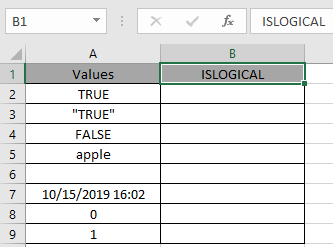
Ici, nous avons une liste de valeurs dans la colonne A et nous devons vérifier les cellules pour les valeurs LOGIQUES.
Utilisez le LOGIQUE:
|
= ISLOGICAL ( A2 ) |
A2: une cellule de référence est fournie à la fonction pour vérifier sa valeur.
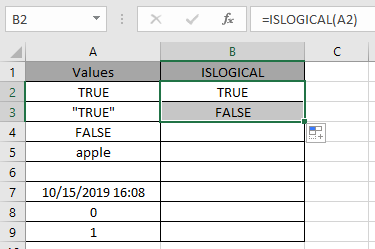 And now the result of A3 cell.
And now the result of A3 cell.
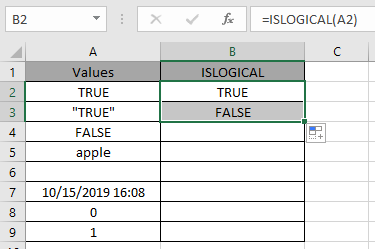
Vous pouvez observer à partir des instantanés ci-dessus qu’il existe une différence entre la valeur LOGIC entre guillemets et celle sans guillemets.
Copiez la formule dans d’autres cellules à l’aide de la touche de raccourci Ctrl + D.
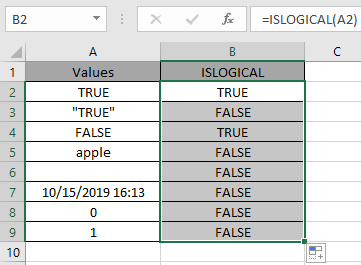
Comme vous pouvez le voir, la fonction renvoie les valeurs logiques VRAI ou FAUX. Voici quelques-uns des résultats d’observation.
Remarque:
Lorsque la plage de cellules est donnée en argument, la fonction vérifie uniquement la première cellule du tableau comme retourne VRAI ou FAUX en fonction uniquement de la première cellule.
J’espère que vous avez compris comment utiliser la fonction ISLOGIQUE dans Excel 2016. Trouvez plus d’articles sur la fonction ISLOGIQUE d’Excel ici. Veuillez partager votre requête ci-dessous dans la zone de commentaire. Nous vous assisterons.
Articles liés
lien: / formules-logiques-comment-utiliser-la-fonction-iseven-dans-microsoft-excel [Comment utiliser la fonction ISEVEN dans Excel]
link: / excel-formula-and-function-iserror-function [Comment utiliser la fonction ISERROR dans Excel]
lien: / formules-logiques-la-fonction-isnumber-dans-excel [Comment utiliser la fonction ISNUMBER dans Excel]
lien: / formules-logiques-excel-isna-function [Comment utiliser la fonction ISNA]
lien: / formules-logiques-comment-utiliser-la-fonction-istext-dans-Excel [Comment utiliser la fonction ISTEXT dans Excel]
lien: / formules-logiques-comment-utiliser-la-fonction-isodd-dans-microsoft-excel [Comment utiliser la fonction ISODD dans Excel]
Articles populaires
lien: / clavier-formule-raccourcis-50-excel-raccourcis-pour-augmenter-votre-productivité [50 raccourci Excel pour augmenter votre productivité]
link: / excel-generals-how-to-edit-a-dropdown-list-in-microsoft-excel [Edit a dropdown list]
lien: / excel-range-name-absolu-reference-in-excel [Référence absolue dans Excel]
lien: / conseils-mise en forme-conditionnelle-avec-instruction-if [Si avec mise en forme conditionnelle]
lien: / formules-logiques-si-fonction-avec-jokers [Si avec jokers]
lien: / lookup-formulas-vlookup-by-date-in-excel [Vlookup by date]
link: / tips-inches-to-feet [Convertir les pouces en pieds et pouces dans Excel]
lien: / excel-édition-de-texte-et-format-join-prénom-et-nom-dans-excel [Joindre le nom et le prénom dans Excel]
link: / counting-count-cells-qui-correspondent-soit-a-ou-b [Compter les cellules qui correspondent à A ou B]